Среди последних нашумевших новинок софта от компании Гугл впечатление производит сервис Google Lens для Android-устройств. Технология, представленная общественности ещё два года, назад стремительно развивается, совершенствуется и предлагает всё больше возможностей. Для поиска информации об окружающих объектах и ранее использовались различные приложения, та же Google уже демонстрировала продукт под названием Google Goggles, но реализация нового сервиса, применяющего инновации машинного обучения, затмила предшественников. Ещё совсем недавно Google Lens была только привилегией устройств Google Pixel, а сегодня софт можно скачивать из магазина приложений на смартфоны различных моделей и брендов.
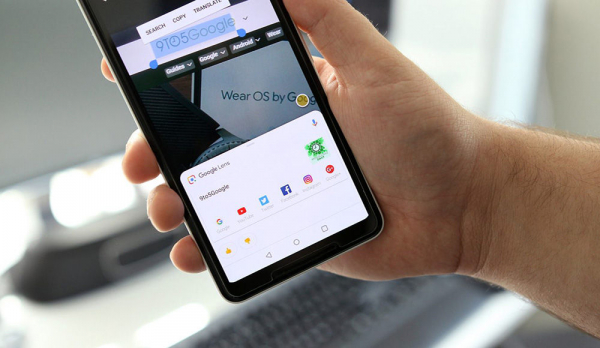
Как работать с приложением Google Lens.
Содержание
- 1 Что собой представляет Google Lens
- 2 Активация Google Lens
- 3 Как пользоваться функцией на Android
- 4 Как использовать Google Lens на iPhone или iPad
Что собой представляет Google Lens
Система искусственного интеллекта в режиме реального времени распознаёт объект на фотографии и предоставляет имеющиеся по нему в интернете сведения. Технология обработки фото Google Lens анализирует снимок на устройстве, используя алгоритмы компьютерного зрения, идентифицирует различные объекты, которые оказались под прицелом камеры девайса, после чего выводит на экран соответствующую информацию. Так, функция будет полезна многим пользователям и вариантов её применения немало:
- Поиск информации об объектах. Вы можете получить различные сведения об интересующих вас заведениях, достопримечательностях и т. д.
- Определение видов растений и животных. С помощью Google Lens можно узнавать названия цветов, породы собак и пр.
- Поиск понравившихся предметов. Функция позволяет искать аналогичные или похожие предметы без необходимости их описания.
- Подключение к сети Wi-Fi. Автоматическое подключение к сети выполнится при наведении камеры смартфона на наклейку роутера с именем сети и стандартным паролем.
- Идентификация по штрих-коду. Поиск сведений о товарах путём распознавания их штрих-кодов.
- Добавление визитки. Сохранение контактных данных (телефона, адреса).
- Работа с текстом (перевод печатного текста на другой язык с помощью Google Ассистент, копирование, набор номера, построение маршрута, создание мероприятий в календаре и прочие возможности).
Приложение системы визуального поиска Google Lens находит информацию по запросу с учётом местонахождения пользователя, что повышает точность результата и позволяет указать сведения вплоть до географических координат. Например, если сфотографировать вывеску магазина (или просто навести на неё камеру, ведь теперь Google добавила функцию в поисковое приложение), Гугл Объектив расскажет подробно о направлении его деятельности, графике работы, местоположении и других деталях, а также поделится отзывами посетителей об этом месте. Система искусственного интеллекта совершенствуется и чем больше пользователи снимают объектов (в том числе одних и тех же), тем качественнее становятся результаты выдачи. Поддержка Google Объектив доступна в приложениях:
- Google Фото (возможность использования на Android и iOS). Для доступа к технологии нужно обновить софт до самой свежей версии, установив обновления из Play Market или App Store.
- Google Ассистент (большое количество моделей устройств на ОС Android 6.0 и выше).
- Камера (функция работает на некоторых Android-девайсах).
Активация Google Lens
Для использования опции обязательным условием является установка последней версии приложения на устройство Android или iOS, при этом Google Lens, доступный на нескольких языках, пока не поддерживает русский. Так, для работоспособности сервиса необходимо указать в настройках девайса английский как системный:
- Для устройств Android переходим в меню «Настройки», выбираем раздел «Язык и клавиатура», где меняем системный язык на английский.
- Для устройств на базе iOS идём в «Настройки» – «Общие» – «Язык и регион» и в блоке «Язык iPhone» отмечаем английский, подтверждаем выбор.
После этих действий мы получим работающий Google Lens, сервис будет включён на устройстве и доступен в меню Google Фото.
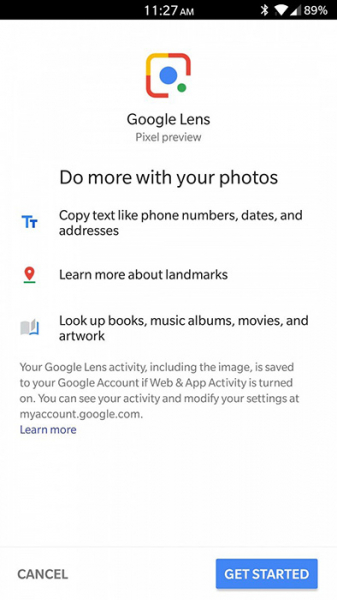
Как пользоваться функцией на Android
Софт Google Объектив достаточно прост в использовании. Рассмотрим, как работать с сервисом на Android-устройствах:
- Открываем приложение Google Фото на смартфоне.
- Выбираем снимок и нажимаем иконку Объектива.
- Зависимо от того, что нам нужно сделать, выбираем действие.
Поиск сведений об окружающих объектах выполняется следующим образом:
- Открываем Объектив на устройстве Android:
- При использовании Ассистента можно сказать «Окей, Гугл» или зажать кнопку на главном экране. Внизу справа нажать иконку Объектива.
- Для некоторых устройств, поддерживающих функцию, достаточно открыть штатное приложение «Камера», затем нажать кнопку «Ещё» в виде трёх точек и выбрать Google Объектив.
Если иконка сервиса отсутствует, это означает, что приложению не удалось отыскать соответствующую информацию об окружающих объектах.
- Наводим камеру на интересующий предмет и жмём на него на дисплее смартфона. Для выбора текста нужно нажать на слово, после чего опять прикоснуться к нему и перетащить синие точки.
- Нажимаем иконку микрофона и задаём вопрос (например, «что это?») или команду («Добавить в Google Keep»).
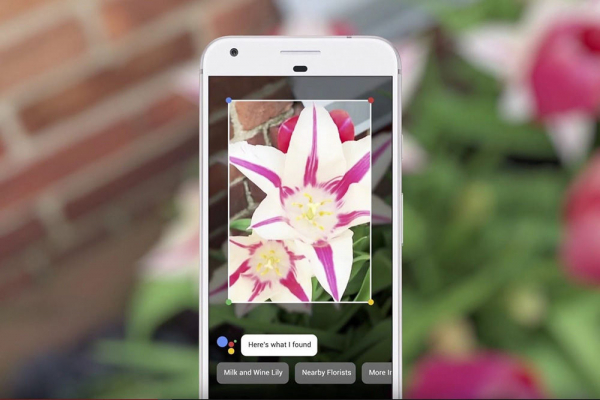
Если необходимо получить дополнительные сведения о фото:
- Идём на страницу images.googe.com.
- Жмём на найденной картинке, затем на иконку Объектива.
- Для получения дополнительных сведений выполняем такие действия:
- Распознанные изображения. Нажимаем белую точку или прокручиваем страницу вниз, жмём на найденном снимке.
- Прочие изображения. Пальцем или стилусом обводим часть картинки, о которой нужно узнать информацию, нажимаем на найденном снимке.
- Для закрытия Google Объектив и возврата к поиску нажимаем соответствующий значок в виде крестика.
Смотреть историю выполненных манипуляций, а также очищать её можно в разделе «Мои действия». Если не требуется сохранение истории в приложении, опцию можно отключить.
Как использовать Google Lens на iPhone или iPad
Пользоваться Объектив можно в приложении Google Фото, сервис не доступен в Ассистенте или Камере. После того, как вы скачали последнюю версию софта на iOS-устройство, нужно авторизоваться в аккаунте Гугл (предварительно создать, если у вас его нет). Искать информацию об объектах можно следующим образом:
- Открываем Google Фото на iOS-устройстве.
- Нажимаем иконку Объектива в строчке поиска.
- Если функция ещё не использовалась, то необходимо нажать кнопку «Включить камеру».
- Наводим камеру на интересующий объект и жмём на кружок при его появлении на экране девайса.
- Для использования сервиса в случае с готовыми снимками, нажимаем на иконку с камерой вверху справа и жмём «Ок», чтобы предоставить доступ, после чего можно выбирать нужное фото.
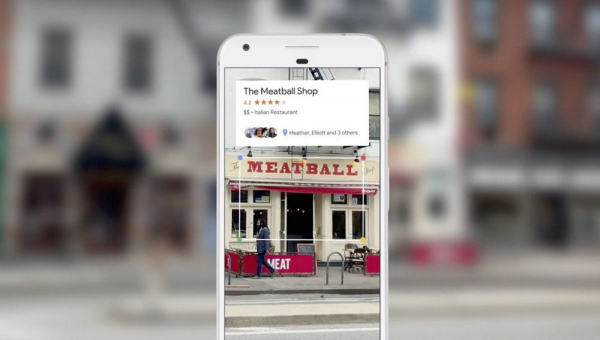
Принцип работы с приложением на iPhone или iPad такой же, как и в случае с Android-устройствами. Аналогично можно выполнять и действия по получению дополнительных сведений об объекте. Если нужно отключить Google Lens, сделать это можно в настройках девайса:
- Идём в «Настройки».
- Выбираем Google и с помощью переключателя возле пункта «Камера» деактивируем опцию.
- Нажимаем «Фото» и выбираем «Никогда».
Как видите, в работе с приложением нет ничего сложного и справиться с задачей сможет даже неопытный пользователь.





